業務管理部門の要望
 SF業務管理
SF業務管理以下の要件を実装してくれい。
( `・∀・´)ノヨロシク
【要件】
取引先に「顧客」「パートナー」という2つの種類がある。
顧客の場合は、
-種別は「Prospect」「Customer – Direct」「Customer – Channel」「Other」のみ選択可能
-カスタマー種別 というカスタム項目を表示したい。
パートナーの場合は、
-種別は「Channel Partner / Reseller」「Installation Partner」「Technology Partner」「Other」のみ選択可能
-パートナーコード というカスタム項目を表示したい。



困ったなぁ…
取引先レコードに取引先の種類が複数あり、使用するデータ項目の表示や選択肢を変えないといけないんだけど、どうすれば良いかね?
そういう場合は「レコードタイプ」を使用します。
レコードタイプとは
上記のような要件は、オブジェクトのレコードタイプを使用することにより実現できます。取引先の「顧客」と「パートナー」では一般的にビジネスプロセスが異なりますが、レコードタイプを使用することにより、以下のような制御が可能となります。
- 視覚的に区別する
- 異なるページレイアウトを適用
- 異なる権限を設定
- 異なるレポートやダッシュボードを表示
- 異なるワークフローを適用
取引先に複数のタイプがある場合にレコードタイプを使用するには?
前提/準備
サンプルのレシピを実装するために、取引先オブジェクトに以下の2つのカスタム項目を追加してください。
┌ 項目の表示ラベル:カスタマー種別
│ 項目名:CustomerType
│ データ型:選択リスト
└ 値:個人 | 法人
┌ 項目の表示ラベル:パートナーコード
│ 項目名:PartnerCode
└ データ型:テキスト (10)
レコードタイプの設定
レコードタイプを設定するには、以下の手順を実行します。
この例では、取引先オブジェクトに「顧客レコードタイプ」「パートナーレコードタイプ」という2つのレコードタイプを追加します。
1.管理者アカウントでログイン
2.設定>オブジェクトマネージャ>オブジェクト名(取引先)
3.レコードタイプ>新規をクリック
顧客レコードタイプの追加
4.ステップ 1. 詳細を入力に以下のとおり入力し(記載されていない項目はデフォルトのまま)、次へをクリック
┌ 既存のレコードタイプからコピーする:マスター
│ レコードタイプの表示ラベル:顧客レコードタイプ
└ レコードタイプ名:CustomerRecordType
5.ステップ 2. ページレイアウトを割り当てで、一旦 以下のとおり選択し(あとで変更します)、保存 & 新規をクリック
1 つのレイアウトをすべてのプロファイルに適用する: Account Layout
パートナーレコードタイプの追加
6.ステップ 1. 詳細を入力に以下のとおり入力し(記載されていない項目はデフォルトのまま)、次へをクリック
┌ 既存のレコードタイプからコピーする:マスター
│ レコードタイプの表示ラベル:パートナーレコードタイプ
│ レコードタイプ名:PartnerRecordType
└ すべてのプロファイルで 使用可能に設定 をチェック


7.ステップ 2. ページレイアウトを割り当てで、一旦 以下のとおり選択し(あとで変更します)、保存をクリック
1 つのレイアウトをすべてのプロファイルに適用する: Account Layout
レコードタイプにより異なる選択肢の設定
レコードタイプにより選択リスト項目に異なる選択肢を設定するには、以下の手順を実行します。
この例では、取引先のデータ項目: 種別の選択肢を以下のとおり設定します。
| 顧客レコードタイプ | 種別は「Prospect」「Customer – Direct」「Customer – Channel」「Other」のみ選択可能 |
| パートナーレコードタイプ | 種別は「Channel Partner / Reseller」「Installation Partner」「Technology Partner」「Other」のみ選択可能 |
1.設定>オブジェクトマネージャ>オブジェクト名(取引先)
2.レコードタイプ>顧客レコードタイプをクリック
3.選択リスト>種別>編集をクリック
4.選択済みの値を「Prospect」「Customer – Direct」「Customer – Channel」「Other」にして、保存をクリック


6.パートナーレコードタイプも同様の手順で設定
ページレイアウトの設定
レコードタイプにより異なるページレイアウトを設定するには、以下の手順を実行します。
この例では、顧客レコードレイアウトとパートナーレコードレイアウトという2つのページレイアウトを作成します。
1.設定>オブジェクトマネージャ>オブジェクト名(取引先)
2.ページレイアウト>新規をクリック
3.新規ページレイアウトの作成ページで以下のとおり入力し、保存をクリック
┌ 既存のページレイアウト:Account Layout
└ ページレイアウト名:顧客レコードレイアウト
4.レイアウト内にカスタマー種別 というカスタム項目をドラッグ&ドロップし、保存をクリック


5.パートナーレコードレイアウトについても、同様の操作で設定してください。
なお、パートナーレコードレイアウトでは、4 の操作は、「カスタマー種別」の代わりに「パートナーコード」をドラッグ&ドロップします。
レコードタイプへのページレイアウトの割り当て
レコードタイプにページレイアウトを割り当てるには、以下の手順を実行します。
この例では、顧客レコードタイプには顧客レコードレイアウト、パートナーレコードタイプにはパートナーレコードレイアウトを割り当てます。
1.設定>オブジェクトマネージャ>オブジェクト名(取引先)
2.ページレイアウト>ページレイアウトの割り当てをクリック
3.割り当ての編集をクリック
4.全てのプロファイルの顧客レコードタイプのカラムを選択し、使用するページレイアウトから顧客レコードレイアウトを選択します。


5.パートナーレコードタイプも同様の操作で、使用するページレイアウトからパートナーレコードレイアウトを選択します。最後に、保存をクリックします。
動作確認
1.ナビゲーションメニュー>取引先>新規をクリック
2.レコードタイプを選択:顧客レコードタイプ>次へをクリック
3.種別の選択肢は「Prospect」「Customer – Direct」「Customer – Channel」「Other」に制限され、カスタマー種別というデータ項目が表示されるはずです。


4.同様に、取引先>新規>レコードタイプを選択:パートナーレコードタイプ>次へをクリック
5.種別の選択肢は「Channel Partner / Reseller」「Installation Partner」「Technology Partner」「Other」に制限され、パートナーコードというデータ項目が表示されるはずです。
要件が実装できたことを確認できたでしょうか?
以上です!
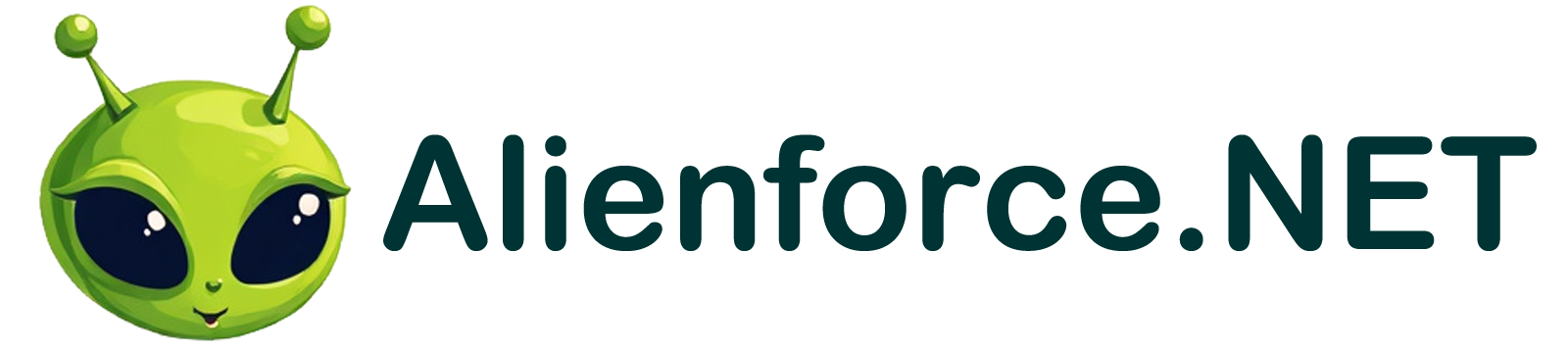









コメント